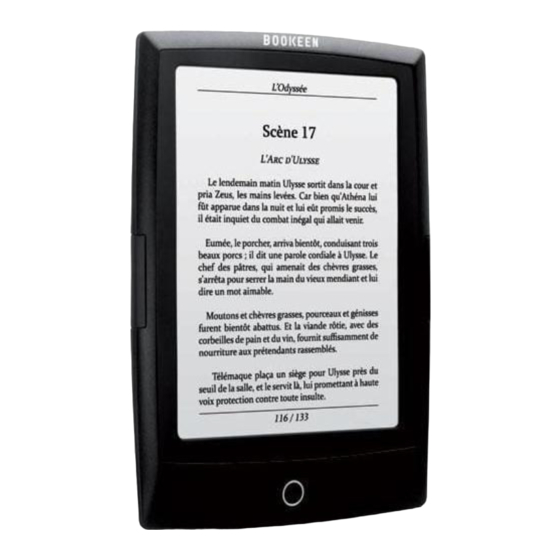
Inhaltszusammenfassung für Cybook Odyssey HD FrontLight
- Seite 1 Cybook Odyssey HD FrontLight Bedienungsanleitung Touch | Wi-Fi | E Ink® HD Copyright © 2012 Bookeen. Alle Rechte vorbehalten.
- Seite 2 Cybook Odyssey HD FrontLight Touch | Wi-Fi | E Ink® HD Bedienungsanleitung Die Informationen in diesem Dokument werden in ihrer aktuellen Form ohne jegliche Garantie zur Verfügung gestellt; Änderungen sind jederzeit vorbehalten. Jegliche Reproduktion auf jede Art und Weise ohne die schriftliche Genehmigung von Bookeen ist strengstens verboten.
- Seite 3 BeispielSchriftgröße..1.3 Auffinden von Informationen Schnellstartanleitung: Die Schnellstartanleitung ist eine Broschüre, die sich im Karton befindet. Sie erklärt kurz, wie Sie Ihr Cybook Odyssey in Betrieb nehmen. Hilfe hinsichtlich Ihres Cybook Odyssey: Diese "Bedienungsanleitung" befindet sich standardmäßig auf Ihrem Cybook Odyssey. Diese "Bedienungsanleitung"...
-
Seite 4: Erste Schritte
2. Erste Schritte 2.1 Im Karton Nachdem Sie Ihr Cybook Odyssey erhalten haben, sollten Sie den Inhalt des Kartons überprüfen. Im Karton finden Sie: > Standardkomponenten: Cybook Odyssey Schnellstartanleitung USB-Kabel 2.2 Über Ihr Cybook Odyssey Die folgenden Illustrationen zeigen Ihnen die verschiedenen Tasten, Anschlüsse, Buchsen und physikalische Eigenschaften Ihres Cybook Odyssey. - Seite 5 [1] E Ink®-Touchscreen: Touch, Mehrfach-Touch, Blättern, Zoomen, Rotieren, Umblättern... Ihr Bildschirm folgt Ihnen auf jeden Fingerzeig. [2] Hauptmenütaste: Diese Taste bringt Sie zu Cybook Odysseys Hautpmenü, wo immer Sie sich auch befinden mögen. [3] Vorige-Seite-Taste: Diese Taste blättert das Buch eine Seite zurück.
- Seite 6 Sekunde gedrückt halten, dann öffnet sich das FrontLight-Menü. 2.3 Pflege Ihres Cybook Odyssey Um Ihr Cybook Odyssey in gutem Zustand und voll funktionsfähig zu halten, folgen Sie bitte diesen Richtlinien. Allgemeine Richtlinien Halten Sie Ihr Cybook Odyssey von übermäßiger Feuchtigkeit und extremen Temperaturen fern.
- Seite 7 Stellen Sie nichts auf Ihr Cybook Odyssey und lassen Sie keine Objekte auf Ihr Cybook Odyssey fallen. Lassen Sie Ihr Cybook Odyssey nicht fallen und setzen Sie es keinen heftigen Stößen aus. Die Bildschirmoberfläche wird leicht verkratzt. Vermeiden Sie, sie mit Stiften oder anderen spitzen Objekten zu berühren.
- Seite 8 Taste. Das Gerät schaltet sich in weniger als einer Sekunde ein und befindet sich genau an der Stelle, an der Sie es zum letzten Mal verwendet haben. Hinweis : Wenn Sie Ihr Cybook Odyssey auspacken, sollte sich Ihr Gerät im...
- Seite 9 vollständig abgeschalteteten Modus befinden. Befolgen Sie die Anweisungen zum Einschalten Ihres Produktes (z. B. die Ein-/Aus-Taste für mindestens 1 Sekunde gedrückt halten).
- Seite 10 3. Basisfunktionen In diesem Kapitel erfahren Sie mehr über die Basisfunktionen Ihres Cybook Odyssey wie beispielsweise über die Eigenschaften des E Ink®-Bildschirms, die Bedienung des Touchscreens, die Verwendung der Schaltflächen, das Kontextmenü und die Verbindungsarten.
-
Seite 11: Tasten Für Vorwärts- Und Zurückblättern
Stromverbrauch drastisch. Aufgrund dieser innovativen Technologie durchläuft die Anzeige beim Bildwechsel einen Löschprozess, der einen Schwarzweißübergang bedingt.Wenn Sie das Cybook Odyssey HD FrontLight besitzen, hat der Bildschirm HD-Frontlicht. Dieser Bildschirm bietet eine einzigartig hohe Auflösung für präzises Layout. Sie haben den Eindruck, ein echtes Buch zu lesen und vergessen völlig, dass sie ein elektronisches Gerät... - Seite 12 Von rechts nach links wischen: wird zum Vorwärtsblättern in der Bibliothek, in einem Buch oder einem Dokument verwendet, zum Verschieben eines Bildausschnitts nach rechts in einem gezoomten PDF oder in Bildern, oder zum Vorwärtsscrollen in Menüs. Von links nach rechts wischen: wird zum Rückwärtsblättern in der Bibliothek, in einem Buch oder einem Dokument verwendet, zum Verschieben eines Bildausschnitts nach links in einem gezoomten PDF oder in Bildern,...
- Seite 13 Herauszoomen:eine greifende Geste mit zwei Fingern wird zum Herauszoomen aus einem Dokument oder Bild verwendet, zur Verringerung der Schriftgröße sowie zur Erhöhung der Anzahl angezeigter Bücher pro Seite in der Bibliotheksansicht. 3.4 Hauptmenü-Taste Die Hauptmenü-Taste ist dazu da, um zu jeder Zeit zu Cybook Odysseys...
- Seite 14 Hauptmenü zurückgehen zu können. Sie müssen lediglich den Knopf in der Mitte drücken, um Cybook Home, die Bibliothek, den Shop oder das Kontext- Menü zu finden.Dieser Bildschirm bietet eine einzigartig hohe Auflösung für präzises Layout. Sie haben den Eindruck, ein echtes Buch zu lesen und vergessen völlig, dass sie ein elektronisches Gerät benutzen.
- Seite 15 Wie wird ein Kontextmenü angezeigt? Allgemeine Methode: Sie brauchen nur die Taste für das Hauptmenü zu berühren und "Menü" zu wählen. Wenn Sie sich in dem Lesegerät befinden: Berühren Sie die Bildschirmmitte. Wie wird das Kontextmenü wieder verlassen? Um ein Kontextmenü ohne Validierung zu verlassen, müssen Sie entweder den Bildschirm außerhalb der Menübox oder das kleine Kreuz in der oberen rechten Eckte des Kontextmenüs antippen.
- Seite 16 Bei der Verwendung Ihres Gerätes benötigen Sie unter Umständen eine Tastatur , um Textfelder zu beschreiben (Login, Passwörter , Suche, URL, Notizen). Die Bildschirmtastatur des Cybook Odyssey erscheint bei Bedarf automatisch im unteren Teil des Bildschirms. Im oberen Teil des Tastaturlayouts findet sich eine Textzeile, in der der eingetippte Text erscheint.
- Seite 17 4. Starten 4.1 Einschalten Nach dem Drücken des An-/Aus-Schalters schaltet sich Ihr Cybook Odyssey ein. 4.2 Auswahl der Sprache Beim ersten Einschalten des Cybook wird ein Sprachmenü angezeigt. Wenn Sie eine der vorhandenen Möglichkeiten durch Antippen auswählen, wird Ihre Benutzeroberfläche in der jeweiligen Sprache angezeigt.
- Seite 18 Hinweis: Dieses Menü hat keinen Einfluss auf die Sprache der Bücher in Ihrem Cybook. Sie können zu jeder Zeit die Sprache der Bedienoberfläche über das Kontextmenü ändern. Wählen Sie im KontextmenüEinstellungen>Sprachen. 4.3 Die Hauptseite Nach dem Einschalten zeigt das Cybook Odyssey dieHauptseite an.
- Seite 19 des Buches geöffnet. Sie können mit dem Finger über diesen Bereich wischen, um zwischen den letzten 5 gelesenen Büchern zu wechseln. Bibliothek Bibliothekzeigt die letzten Bücher oder Dokumente an, die Sie heruntergeladen haben, danach die letzten Bücher oder Dokumente, die Sie gelesen haben.
- Seite 20 5. Das FrontLight In welchen Situationen ist das FrontLight nützlich? Mit dem FrontLight können Sie auch bei schlechten Lichtverhältnissen ohne zusätzliche Lichtquelle problemlos lesen. Sie können das FrontLight zum Beispiel nachts einschalten oder wenn Sie Ihren Bildschirm heller machen möchten. FrontLight erleuchtet Ihr Leseerlebnis. Die Vorteile des FrontLights: Warm und angenehm für die Augen.
- Seite 21 Sie die „Aktivierungs”-Box rechts im FrontLight-Menü markieren. Schieben Sie Ihren Finger nach rechts, um die Helligkeit zu erhöhen (große Glühbirne) oder nach links, um sie zu reduzieren (kleine Glühbirne). Um das FrontLight-Menü zu verlassen, klicken Sie auf das X rechts oben in der Ecke.
-
Seite 22: Die Bibliothek
6. Die Bibliothek Das Cybook Odyssey kann eine Menge digitaler Inhalte (Bücher , Dokumente, Bilder) enthalten. Sie müssen zuerst Ihren digitalen Inhalt aus der Liste in Ihrem Gerät auswählen. Die Liste wird auf der Bibliotheksseite angezeigt. 6.1 Durchsuchen der Bibliothek und Auswahl eines Inhalts Zum Durchsuchen Ihrer Inhalte können Sie über den Bildschirm wischen, um... - Seite 23 Bücher pro Seite sehen können. 6.2 Ordnerverwaltung Jeder dieser Posten entspricht einer Datei im Speicher des Cybook Odyssey (und der microSD-Karte, wenn eine eingelegt ist). Diese Dateien werden in verschiedenen Ordnern abgelegt, die Sie entweder selbst erstellen oder über USB von Ihrem PC aus verwalten können.
- Seite 24 1 Spalte: zeigt 1 Spalte der Bibliothek-Artikel 2 Spalten: zeigt 2 Spalten der Bibliothek-Artikel Miniaturansicht: zeigt die Buchdeckel in Miniaturansicht Ordneransicht: zeigt die Posten im Speicher (sowohl microSD als auch interner Speicher) in der Ordneransicht an. Wenn Sie mit dem Finger nach oben wischen, können Sie schnell in den übergeordneten Ordner wechseln.
- Seite 25 Stromverbrauch sehr niedrig ist, entlädt sich der Akku normalerweise sehr langsam (mehrwöchigen Lesen, Lesen 30 Minuten pro Tag) 2 Akkuwarnungen: 1 Bitte Laden Sie Ihr Cybook auf / 2 Der Akku Ihres Cybook ist fast leer . Bitte laden Sie ihn umgehend auf.
- Seite 26 7. Lesen Wenn Sie auf der Bibliotheksseite etwas ausgewählt haben, tippen Sie einmal darauf, um den Inhalt zu öffnen. Um herauszufinden, welche Dateitypen (Bücher , PDF-Dokumente, Bilder) sich in Ihrer Bibliothek befinden, können Sie die Option " Dateiformate zeigen " im Kontextmenü der Bibliothek aktivieren.
- Seite 27 Hauptmenü-Taste drücken, um das Lese-Kontextmenü aufzurufen. Verschiedene Auswahlmöglichkeiten stehen dann je nach Dateiformat des Dokuments, das sie gerade lesen, zur Verfügung. Bestimmte Formate haben verschiedene Funktionen. Sie können beispielsweise nicht die Schriftgröße eines PDF-Dokumentes ändern; Sie können nur aus- oder einzoomen. Das Wörterbuch: Gehen Sie genauso vor wie bei den Anmerkungen, wenn Sie ein Wort im Französischen Wörterbuch "Le Nouveau Littré"...
- Seite 28 Letzte Seite: springt zur letzten Seite des Dokuments. Seite…: Öffnet einen kleinen Nummernblock auf dem Bildschirm, über den Sie direkt die gewünschte Seitenzahl eingeben können (verwenden Sie die Navigationstaste zur Auswahl der Ziffern). XXXXX: Gehe zu XXXXX Eintrag des Inhaltsverzeichnisses. Die Zahl XXXXX des Inhaltsverzeichnisses ist abhängig von dem Inhaltsverzeichnis Ihres Dokumentes.
- Seite 29 Alle Buchzeichen entfernen: Wählen Sie "Alle Buchzeichen entfernen" und alle auf dieser Seite gemachten Buchzeichen werden entfernt. Erstes: Wählen Sie "Erstes" und Sie gelangen sofort zu Ihrem ersten Buchzeichen in diesem Buch. Letztes: Wählen Sie "Letztes" und Sie gelangen so fort zu den letzten Buchzeichen in diesem Buch.
- Seite 30 Alle Kommentare entfernen: Wählen Sie "Alle Kommentare entfernen" und bestätigen Sie dies mit "ja" auf die Frage "Möchten Sie alle Kommentare entfernen?". Nachdem Sie alle Kommentare entfernt haben, verschwinden auch alle Markierungen in Ihrem Text. Buchzeichen hinzufügen: Ein Schnellzugriff, um mit einem Klick ein Buchzeichen einzufügen.
- Seite 31 60%: Zeigt das Dokument in 60%iger Größe an. 70%: Zeigt das Dokument in 70%-iger Größe an. 80%: Zeigt das Dokument in 80%-iger Größe an. 90%: Zeigt das Dokument in 90%-iger Größe an. 100%: Zeigt das Dokument in Originalgröße an. Rotation...: Optionen zum Drehen des Bildschirms. Öffnet ein zweites Menü.
-
Seite 32: Betrachten Von Bildern
8. Betrachten von Bildern Auf der Bibliotheksseite können Sie nach Auswahl einer Bilddatei diese Antippen oder die OK-Taste drücken, um sie zu öffnen. Ein Bildeintrag kann durch Aktivieren der Option Dateiformat anzeigen im Kontextmenü der Bibliothek identifiziert werden. In diesem Fall werden JPG-, GIF- und PNG- Dateien als Bilddateien behandelt. -
Seite 33: Displayausrichtung
9. Displayausrichtung Sie können die Ausrichtung des Bildschirms (Hoch- oder Querformat) einfach durch Drehung Ihrer Finger wechseln. Führen Sie die Finger zusammen, als wollten Sie den Bildschirm kneifen und drehen Sie sie gleichzeitig. Das Layout reagiert darauf (0°, 90°, 180°, 270°). - Seite 34 10. Wi-Fi-Verbindung Ihr Cybook Odyssey verfügt über ein Wi-Fi-Modul, mit dem Sie sich mit einem Wi-Fi-Zugangspunkt verbinden können. Nach erfolgreicher Verbindung können Sie Inhalte herunterladen und sich mit dem Internet verbinden. 10.1 Herstellen einer Wi-Fi-Verbindung Es wird nur eine Wi-Fi-Verbindung hergestellt, wenn Sie auf den Buchladen zugreifen oder das Internet über die Hauptseite aufrufen.
- Seite 35 Netzwerk gesichert ist, werden Sie nach einem Passwort gefragt und die virtuelle Tastatur erscheint automatisch. 10.3 Wi-Fi-Signalqualität Bei schlechter Signalqualität oder wenn Sie sich zu weit entfernt von einem Zugangspunkt befinden, verliert das Cybook Odyssey unter Umständen das Signal. Ein Warnhinweis öffnet sich und die Netzwerke werden erneut...
- Seite 36 10.6 Wi-Fi abstellen Wenn Sie die Wi-Fi Verbindung abbrechen möchten, müssen Sie zur Startseite gehen und das Menü wählen. Im Menü berühren Sie dann Wi-Fi- Netzwerke und wählen Wi-Fi abbrechen. Wenn das Cybook im Ruhemodus ist, wird das Wi-Fi automatisch abgestellt.
- Seite 37 11. Laden Sie eBooks von Ihrem Cybook Odyssey herunter. Dank der Wi-Fi-Verbindung können Sie eBooks direkt von Ihrem Cybook Odyssey herunterladen. 11.1 Die erste Verbindung zu einem eBookstore Bookeen benutzt ein "offenes" Modell. Sie können eBücher nicht nur vom Bookeen-Geschäft herunterladen, sondern Sie können auch eBücher von anderen Online-Buchgeschäften ohne Schwierigkeiten kaufen.
- Seite 38 Bitte wählen Sie das Icon “Shop” aus den angebotenen Optionen. 11.1.2 Die Wi-Fi-Verbindung Wenn Sie in den Bibliotheken von Buchshops browsen möchten, sollte Ihr Cybook an ein Wi-Fi-Netzwerk angeschlossen sein. Wenn Sie noch kein Netzwerk ausgewählt haben oder es nicht zugänglich ist, wird eine Liste mit...
- Seite 39 Klicken Sie auf "Haben Sie Ihr Passwort vergessen?", wenn Sie Ihr Passwort vergessen haben. Ihrr Cybook ist jetzt mit Ihrem Bookeen-Account verbunden und aktiviert. Sie können nun Bücher vom Bookeen-Store herunterladen. 11.2 Bücher herunterladen Sie haben ein Buch gefunden, das Sie gerne in Ihrer vorinstallierten Bibliothek lesen würden? (Die Bibliothek befindet sich auf Ihrer Homepage).
- Seite 40 Support, der für diese Bibliothek zuständig ist. 11.4 Text Das Texteingabefeld ist erforderlich, wenn Sie das Cybook nutzen. Zum Beispiel zur Angabe Ihrer Benutzeridentifikation oder bei der Suche nach irgendetwas. Wählen Sie das erforderliche Textfeld aus und geben Sie den Text mit Ihrer elektronischen Tastatur ein, die unten auf dem Bildschirm angegeben wird.
- Seite 41 Nach Auswahl einer Download-Option erscheint ein Nachrichtenfenster mit einer Nachricht bezüglich des Downloads. Nach Schließen des Fensters wurde die Datei vollständig in den Speicher heruntergeladen.
- Seite 42 12. Internetzugang Ihr Cybook Odyssey enthält einen direkten Link ins freie Internet und auf Ihre Lieblingswebseiten. Die Favoriten sind direkt über die Hauptseite im Abschnitt Internet verfügbar . 12.1 Internetoberfläche Die Internetoberfläche ist derjenigen des Internetbrowsers auf Ihrem PC sehr ähnlich. Sie haben eine Navigationsleiste oberhalb der Seite. In dieser Leiste befindet sich die Adresszeile und drei Schnellzugriffstasten: Zurück,...
- Seite 43 Fenster mit der Download-Nachricht. Sobald das Nachrichtenfenster sich schließt, wurde die Datei vollständig in den Speicher heruntergeladen. WICHTIGER HINWEIS: Alle neuen Dateien werden automatisch kabellos in den Ordner Digital Editions gespeichert. Die neuen Dateien erscheinen automatisch an erster Stelle der Bibliothek auf der Hauptseite des Cybook Odyssey.
-
Seite 44: Authentifizierung / Geräteaktivierung Zum Herunterladen Auf Cybook Odyssey
Wenn Sie Ihr Konto erstellen, haben Sie zwei Optionen. Option 1: Sie haben keine Adobe-ID. Eine Adobe-ID wird daher automatisch erstellt, basierend auf der für die Einrichtung des Cybook Odyssey-Accounts angegebenen E-Mailadresse und des Passworts. Option 2: Sie besitzen bereits eine Adobe-ID, daher werden Sie von Ihrer Odyssey Account-Info aufgefordert, es separat einzugeben. - Seite 45 Hinweis: Nach Erstellung Ihres Kontos und Aktivierung Ihres Gerätes erscheint die Eröffnungsseite nicht erneut. Um Ihr Gerät mit einem anderen Konto zu authentifizieren wenden Sie sich bitte an den Kundendienst von Bookeen. 13.4 Ist mein Gerät bereits aktiviert? Sie können prüfen, ob Ihr Gerät bereits aktiviert ist, wenn Sie Einstellungen>Über antippen.
- Seite 46 14.3 Nutzung von ADE Öffnen Sie die Software und verbinden Sie Cybook mit Ihrem Computer . Während der ersten Verbindung mit Cybook wird ADE vorschlagen, es zu aktivieren. Wenn sie Ihr Gerät nicht aktivieren, werden Sie nicht in der Lage sein, verschlüsselten Inhalt (DRM-geschützt) zu lesen.
- Seite 47 Odyssey erstellen. Zum direkten Herunterladen einer Datei mit dem Cybook, müssen Sie sich identifizieren und Ihr Cybook aktivieren. Bitte schauen Sie hierzu unter Authentifizierung/ Geräteaktivierung nach, um von einem Cybook Odyssey Dateien herunterzuladen.
- Seite 48 Rücksetzen mittels AN/AUS-Taste (Reset-Öffnung) Um Ihr Cybook "zurückzusetzen", drücken Sie die An-/Aus-Taste und halten Sie für 10 Sekunden gedrückt. Das Cybook ist nun augeschaltet (das zuletzt angezeigte Bild wird auf dem Bildschirm sichtbar sein, das ist absolut normal). Dann ein weiteres Mal die Ein-/Aus-Taste für 2 Sekunden drücken...
-
Seite 49: Technische Spezifikationen
16. Technische Spezifikationen Größe: 6,5" x 4,7" x 0,4" (166 x 120 x 9 mm) Gewicht: 180g - 6.35 oz (Batterie ist enthalten) Bildschirm: 6" E Ink® Pearl-Bildschirm HD Lesbar bei Tageslicht Auflösung: 758X1024 (HD) 16 Graustufen Kapazitiver Multi-Touch Touchscreen (reagiert nur auf Finger oder passenden Stift) Speicherkapazität: 2 GB (verfügbare Kapazität abweichend, einiger Speicher wird für Systemdateien... -
Seite 50: Zusätzliche Informationen
Wenden Sie sich bitte an Ihren Händler oder besuchen Sie die Webseite www.bookeen.com für eine Auswahl an Zubehör für Ihr Cybook Odyssey. Die Verwendung von nicht passendem Zubehör verwirkt Ihre Garantie. Für genauere Informationen zur Verwendung von Zubehör beachten Sie die Anweisungen, die mit dem Zubehör geliefert werden.
